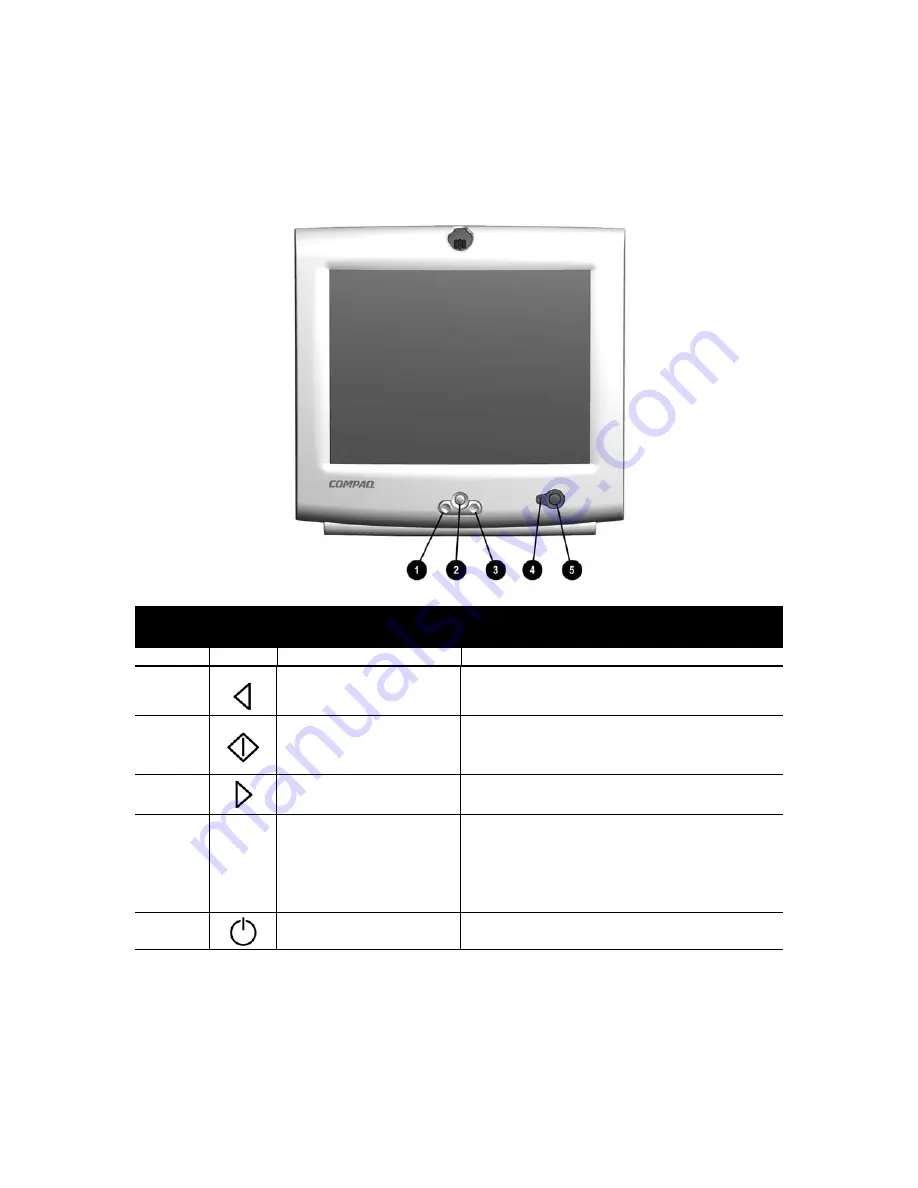
24
C
OMO
O
PERAR
S
EU
M
ONITOR
Controles do Painel Frontal
Referência:
Ícone
Nome do Ícone
Função
1
Botão de retrocesso
O botão de retrocesso (seta à esquerda) retrocede através das
opções de menu ou
diminui
os níveis de ajuste.
2
Botão de Seleção
•
Ativa On-Screen Display
•
Seleciona funções e ajustes
•
Sai dos menus e do On-Screen Display
3
Botão de avanço
O botão de avanço (seta à direita) avança através das opções
de menu ou
aumenta
os níveis de ajuste.
4
LED de alimentação
•
Luz Verde – indica que o monitor está ligado
•
Luz Amarela – indica modo Standby/Suspend
•
Luz Âmbar – indica modo de inatividade
Para obter mais informações sobre estados de alimentação,
consulte “Modos de Economia de Energia”.
5
Botão de alimentação
Liga e desliga o monitor.
















































